- Autore Lauren Nevill [email protected].
- Public 2023-12-16 18:53.
- Ultima modifica 2025-01-23 15:21.
Spesso è necessario salvare una pagina di un determinato sito per poterla poi visualizzare su un dispositivo non connesso a Internet. Inoltre, tale operazione potrebbe essere necessaria anche se esiste la possibilità che la pagina scompaia dal sito in futuro.
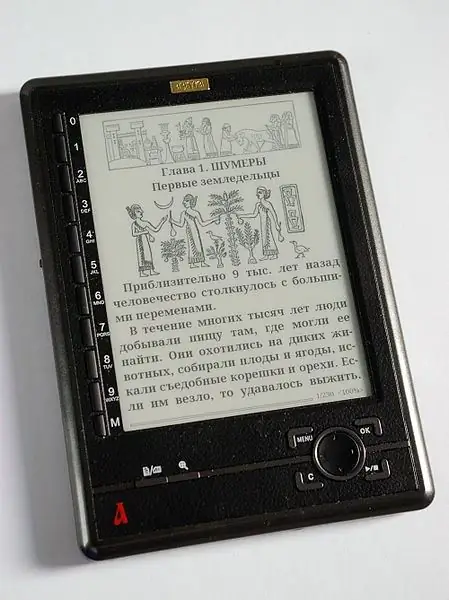
Istruzioni
Passo 1
Per leggere una pagina su un dispositivo di solo testo, accedi alla pagina in qualsiasi browser, quindi scegli Salva con nome dal menu Pagina o File. Seleziona File di testo o simile dal menu a discesa. Il browser Firefox offrirà come nome del file il nome con cui è memorizzato sul server, Opera o IE - il titolo della pagina. Se il tuo dispositivo supporta solo nomi di file latini, inserisci un nuovo nome. Salva il file e poi ricodificalo con una codifica supportata dal dispositivo. Su Linux, puoi usare il programma KWrite per farlo.
Passo 2
Per salvare la pagina come file HTML, segui gli stessi passaggi, tuttavia, seleziona "File HTML" o simili dal menu a discesa.
Passaggio 3
A volte è necessario salvare la pagina insieme alle immagini che si trovano su di essa. Naturalmente, questo può essere fatto anche manualmente, salvando ogni immagine separatamente. Ma tale operazione richiederà molto tempo, inoltre, potrebbe essere necessario modificare i collegamenti alle immagini in essa contenuti in modo che puntino a file locali. Seleziona "File HTML con immagini" dall'elenco a discesa e questa operazione verrà eseguita automaticamente. Verrà creata una cartella separata per le immagini e il browser convertirà di conseguenza tutti i collegamenti nel file. Il trasferimento di un file da una macchina all'altra deve essere effettuato insieme a questa cartella ea tutto il suo contenuto (se desiderato, sotto forma di archivio). È auspicabile (ma non necessario) visualizzare il risultato del salvataggio nello stesso browser in cui è stato creato.
Passaggio 4
Per salvare il contenuto della pagina insieme alle immagini in un unico file, utilizzare l'opzione denominata "Archivio Web (file singolo" o simile). Il file risultante avrà l'estensione MHT. È inoltre consigliabile visualizzarlo nello stesso browser in cui è è stato creato).
Passaggio 5
Per salvare una pagina HTML o un altro oggetto da un sito tramite la riga di comando, utilizzare l'utilità wget multipiattaforma.






